Procreate 使用手册
抱歉,在复制到你的剪贴板时遇到问题。
试试直接复制下方链接。
添加
导入图像至你的画布中,增添文本并用剪贴板来进行剪切、拷贝及粘贴操作。
插入
Procreate 提供几种让你在画布上插入图片的简便方法。
利用文件应用,从任一相应连结位置插入图像。
轻点 操作 > 添加 > 插入文件 来插入相容的图像文件;这将会开启 文件 应用并显示你的最近图片,找到位于底部栏目中的 浏览 按钮,你也能浏览所有连结的文件夹。
你能导入 PNG、JPEG 以及 PSD 文件。
如果你以此方式导入 PSD 文件,它将以合并平面图像格式置入。若想要连同图层一并随 PSD 导入,请从 图库导入 。
利用照片应用,在画布上插入图像。
轻点 操作 > 添加 > 插入照片 从你的 照片 应用找到想插入的 JPEG、PNG 或 PSD 图像;此操作会开启 照片 应用,从中你能进入相册找到你拍摄或存储于 iPad 中的图片或照片。
如果你以此方式导入 PSD 文件,它将以合并平面图像格式置入。若想要连同图层一并随 PSD 导入,请从 图库导入 。
用你的 iPad 相机拍照并立即插入至你的画布中。
轻点 操作 > 添加 > 拍照 来启用你 iPad 的自带相机。
拍摄一张照片并轻点 使用照片 后,该照片即会被置入你的文件中让你操作。
插入私人图层
一样是插入文件或照片,你能导入不于图库或缩时视频中显示的私人图层。
当你不想公开你的参考图或完成作品中不会出现的任何元素,使用私人图层能给你所需的隐私,又不需要你手动于文件中删除或设置图层不可见。私人图层 各方面就如一般图层,但它不会出现在你的图库缩图、缩时回放或视频中。
以私人图层插入文件
通过 文件 应用自可存取的任意位置导入图像,作为私人图层使用。
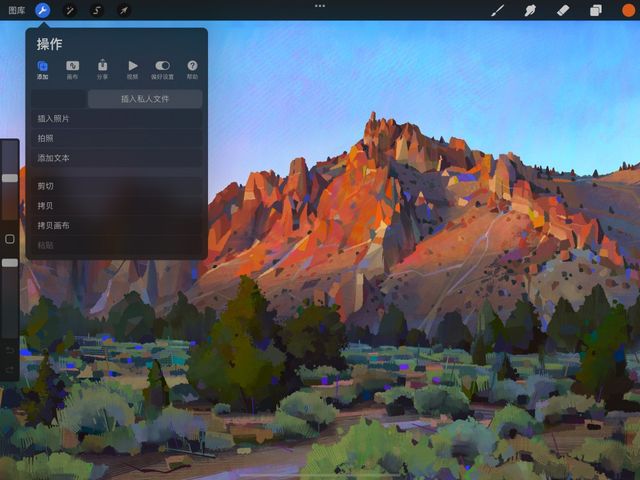

想将兼容的图像文件建立为私人图层,先轻点 操作 > 添加,接着在 插入文件 按钮上向左滑动直到名为 插入私人文件 的灰色按钮出现。轻点该按钮即会呼唤 文件 应用并显示你的最近项目。
你能用底部的导航按钮以浏览所有的联结文件夹,导入 PNG、JPEG 和 PSD 文件。若以此方式导入 PSD 文件,该文件将以单个平面图像置入画布;多图层 PSD 文件无法以私人图层方式导入。
一旦从 文件 应用中选定图像后,该图像即会放入画布和图层列表中,并有着“私人”字样注明于图层名称下方。
以私人图层插入照片
通过 照片 应用将图像以私人图层的方式导入至你的画布上。
想从你的 照片 应用将 JPEG、PNG 或 PSD 图像插入至你的画布上,先轻点 操作 > 添加,接着在 插入照片 按钮上向左滑动直到名为 插入私人照片 的灰色按钮出现。轻点该按钮将自动呼唤你的 照片 应用,即可在相簿中滑动找到你先前拍摄或保存至 iPad 的照片。
若以此方式导入 PSD 文件,该文件将以单个平面图像置入画布;多图层 PSD 文件无法以私人图层方式导入。
一旦从 照片 应用选定一张照片后,它就会出现在你的画布和图层列表中,并有着“私人”字样注明于图层名称下方。
以私人图层拍摄照片
用你的 iPad 相机拍摄照片并瞬间将它以私人图层的方式插入至你的画布上。
轻点 操作 > 添加,接着在 拍照 按钮上向左滑动直到名为 拍摄私人照片 的灰色按钮出现。轻点 拍摄私人照片 按钮即会启动 相机 应用让你拍摄照片。
拍摄照片后,它就会出现在你的画布和图层列表中,并有“私人”字样注明于图层名称下方。
剪切、拷贝或拷贝全部并粘贴为私人图层
将剪贴板中的内容以私人图层的方式粘贴至你的画布中。
照常操作 剪切、拷贝 或 拷贝画布。至 剪切 / 拷贝 / 粘贴 章节了解更多如何进行 剪切、拷贝 和 全部拷贝 的操作。
一旦拷贝好选区、图层或整个图像,轻点 操作 > 添加,接着在 粘贴 按钮上向左滑动直到名为 粘贴私人 的灰色按钮出现。轻点 粘贴私人 按钮即可将你的剪贴板内容以 私人图层 的方式粘贴。
一旦粘贴后,内容即会出现在你的画布和图层列表中,并有“私人”字样注明于图层名称下方。
添加文本
在你的文件中输入可编辑的矢量文本来创造酷炫设计和惊艳的文字艺术。
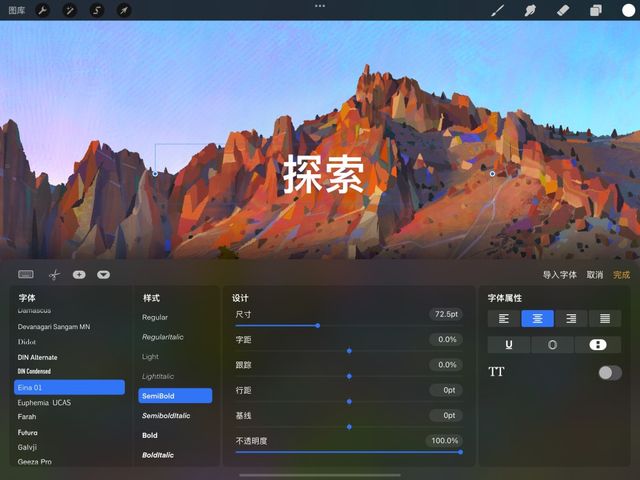
清晰俐落的矢量文本、一系列内建字体、专业级文本编辑功能以及让你导入字体的自由度,Procreate 的文本工具让你发挥无穷的设计灵感。
轻点位于屏幕左上方的扳手图标以呼唤 操作 菜单,并轻点 添加 > 添加文本。
此时文本框会出现在你的画布上,你可以拖动文本框来移动、立即开始键入文字,轻点 当前颜色 改变文本颜色,或轻点 编辑样式 按钮呼唤多样字体选择、设计工具及编辑选项。
对于你的文本设计感到满意后,打开 图层列表 并轻点 文本 图层的缩略图,再点选 删格化;这将把你的矢量文本像素化,你也就可以在文本上应用 Procreate 的各种功能和效果。
在文本章节中有更多关于此强大而多元的功能详细介绍。
剪切 / 拷贝 / 粘贴
从操作菜单新增、移除、或复制拷贝你的画布内容。
剪切一个图层或选区。
此经典剪贴板功能会移除你文件上的选区并将它存储与 iOS 的剪贴板中,你即能在画布中、或 Procreate 内不同的画布中、甚至其他应用中任意处粘贴该选取物件。
拷贝一个图层或选区。
拷贝 与 剪切 使用方式相同,但不会将该选区从原文件上移除。
拷贝你的整个画布。
拷贝与剪切只会反映在一个图层上,而 拷贝画布 则会将所有你画布里的可见图层拷贝为合并平面图像。
将你剪切或拷贝的图像丢放至另一个文件或应用中。
一旦你于图像数据上使用剪切或拷贝,你就能在当前画布、其他画布、电邮或通讯应用及其他相容应用上粘贴。
抱歉,在复制到你的剪贴板时遇到问题。
试试直接复制下方链接。
